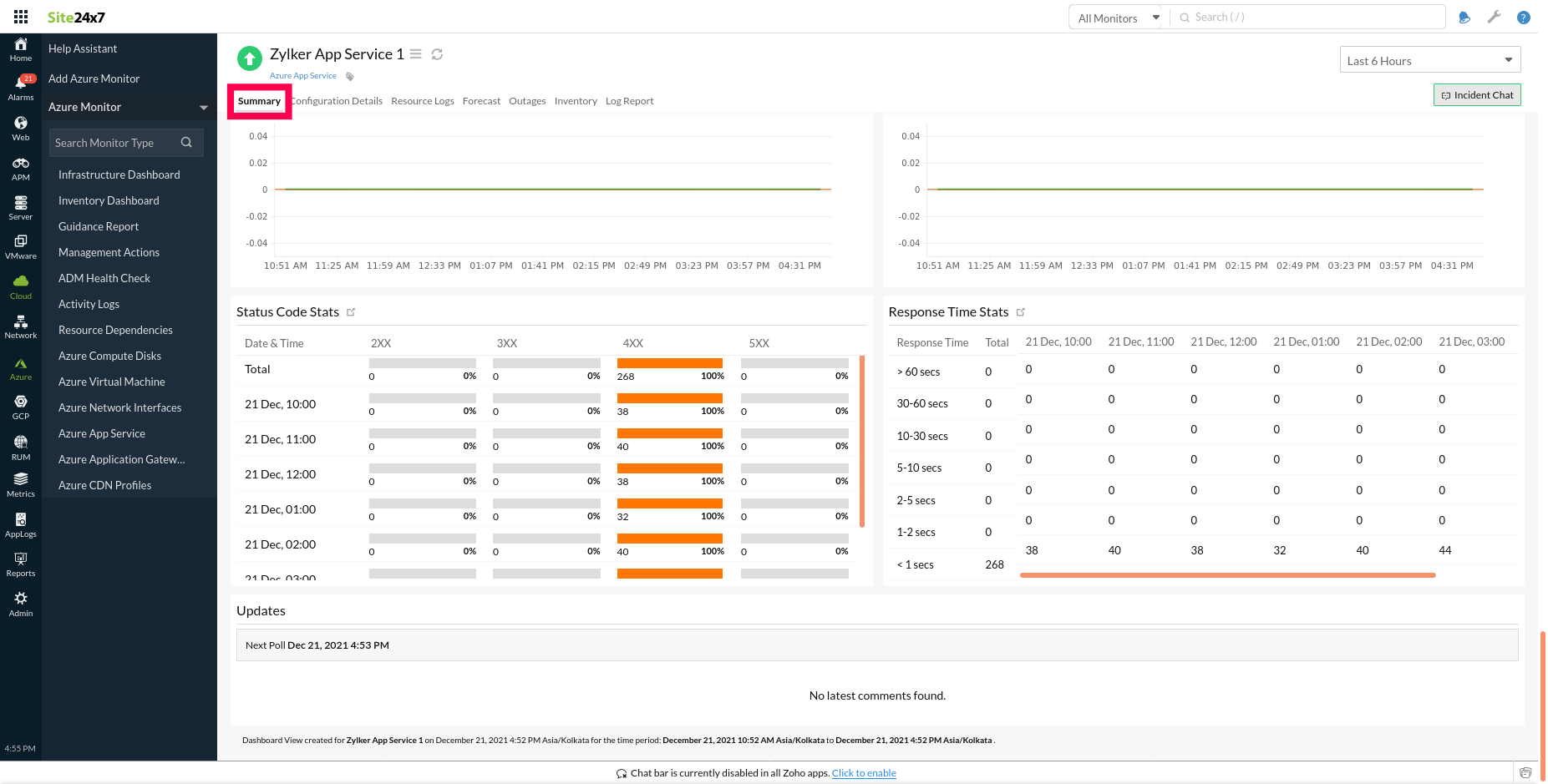Azure 应用服务监控集成
Microsoft Azure 使您能够快速创建应用程序。您可以轻松地为任何平台或设备创建企业级 Web 和移动应用程序,并使用 Azure 应用程序服务将它们部署在可扩展且可靠的云基础架构上。
借助 Site24x7 与 Azure 应用服务的集成支持,您现在可以使用准确的指标监控托管应用程序、配置阈值并在出现阈值违规时获得即时告警。
目录
设置和配置
-
在配置新的 Azure 监视器时添加 Azure 应用服务
如果您尚未配置 Azure 监视器,请按照以下步骤添加一个
- 从左侧导航窗格中选择Cloud ,然后选择Azure > 添加 Azure 监视器。您还可以按照以下步骤添加 Azure 监视器。
- 在 Azure 监视器配置期间,在“编辑 Azure 监视器”页面中,从“服务/资源类型”下拉列表中选择“Azure 应用服务”。
-
将 Azure 应用服务添加到现有 Azure 监视器
如果您已经为租户配置了 Azure 监视器,则可以使用以下步骤添加 Azure 应用服务:
- 从要为其添加 Azure 应用服务的 Azure 监视器 的左侧导航窗格导航到基础设置仪表板、资源清单仪表板或管理动作 。
- 单击此
 图标,然后单击“编辑”选项,这将带您进入“编辑 Azure 监视器 ”页面。
图标,然后单击“编辑”选项,这将带您进入“编辑 Azure 监视器 ”页面。 - 在编辑Azure 监视器页面中,从下拉菜单中选择相应的订阅和资源组,然后从服务/资源类型下拉菜单中选择Azure App Service ,然后单击保存。
配置成功后,进入Cloud > Azure,在 Azure 监视器 下拉菜单中选择Azure App Service 。现在您可以查看发现的应用服务。
轮询频率
Site24x7 的 Azure 应用服务监视器每隔五分钟收集每分钟的指标数据和应用程序的状态。
支持的指标
收集以下指标:
阈值配置
- 全局配置
- 转到 左侧导航窗格上的 管理部分。
- 从左侧窗格中选择配置文件,然后 从下拉菜单中选择 阈值和可用性 (+)选项卡。
- 选择监视器类型作为 Azure App Service。
您可以为上述所有指标设置阈值 。
- 监视器级配置
- 转到云 > Azure,然后 从下拉菜单中 选择Azure 应用服务。
- 选择 您要为其设置阈值的资源,然后单击顶部的此 图标
 。选择“编辑” 选项,将您定向到“ 编辑 Azure App Service 监视器 ”页面。
。选择“编辑” 选项,将您定向到“ 编辑 Azure App Service 监视器 ”页面。 - 您可以通过选择阈值和可用性选项来设置指标的阈值。您还可以 在属性级别配置IT 自动化。
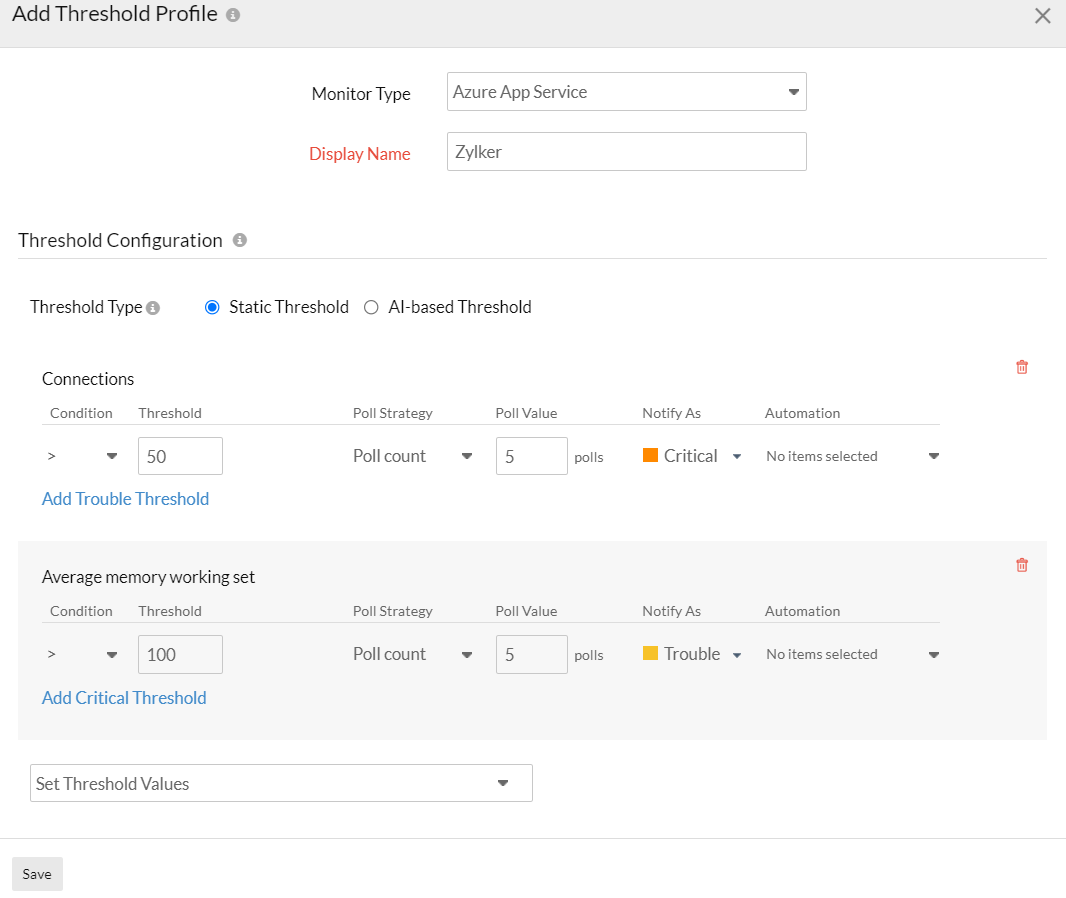
IT自动化
Site24x7 提供了一套专有的 IT 自动化工具来自动解决性能下降问题。它们主动对事件或事件做出反应,而不是等待人工干预。这些工具有助于自动执行重复性任务并自动修复阈值违规行为。
配置规则
编辑多个监视器以配置阈值配置文件、通知配置文件、标签、监视器组和其他设置可能是一个乏味的过程。使用配置规则,您可以自动化监控资源的配置设置。添加新监视器时,您可以运行检查,并关联任何先前创建的与监视器配置匹配的规则。
概括
- 要查看摘要,请转到Cloud > Azure,单击Azure 监视器 > Azure App Service。
- 单击资源并选择摘要选项卡。
配置详情
配置详细信息选项卡提供应用程序实例的详细信息。在这里,您将找到已启用的主机名称、Site 属性SSL 证书、Server Farm 详情等。
- 要获取配置详细信息,请转到Cloud > Azure,然后单击Azure 监视器 > Azure App Service。
- 单击资源并选择配置详细信息选项卡。
资源日志
监视在 Azure 应用服务资源中执行的操作。启用此集成后,Site24x7 将创建一个独特的资源组“Site24x7Applogs-<location>”,并在资源所在的位置创建更多新资源,包括存储帐户、事件网格和函数应用程序。使用这些新创建的资源,将从该位置存在的每个资源中实时收集日志。
强调:
- 在一处查看所有诊断和资源日志。
- 只需单击按钮,即可获得强大的完美洞察并从您的日志数据中接收告警。
- 将日志与其他监控数据关联起来。
- 获得对 Groupby、Timeslice 等复杂查询的支持。
- 获得对大多数日志类型的开箱即用支持。如果您没有找到日志类型,请将其发布到我们的社区,我们会为您添加。
要启用此功能,请按照以下步骤操作:
- 转到Cloud > Azure,然后单击Azure 监视器 > Azure App Service。
- 单击资源并选择资源日志选项卡。
- 单击启用资源日志收集,选择需要监控的日志类别。
在下一次数据收集中,将收集并显示日志,如您在此处看到的。
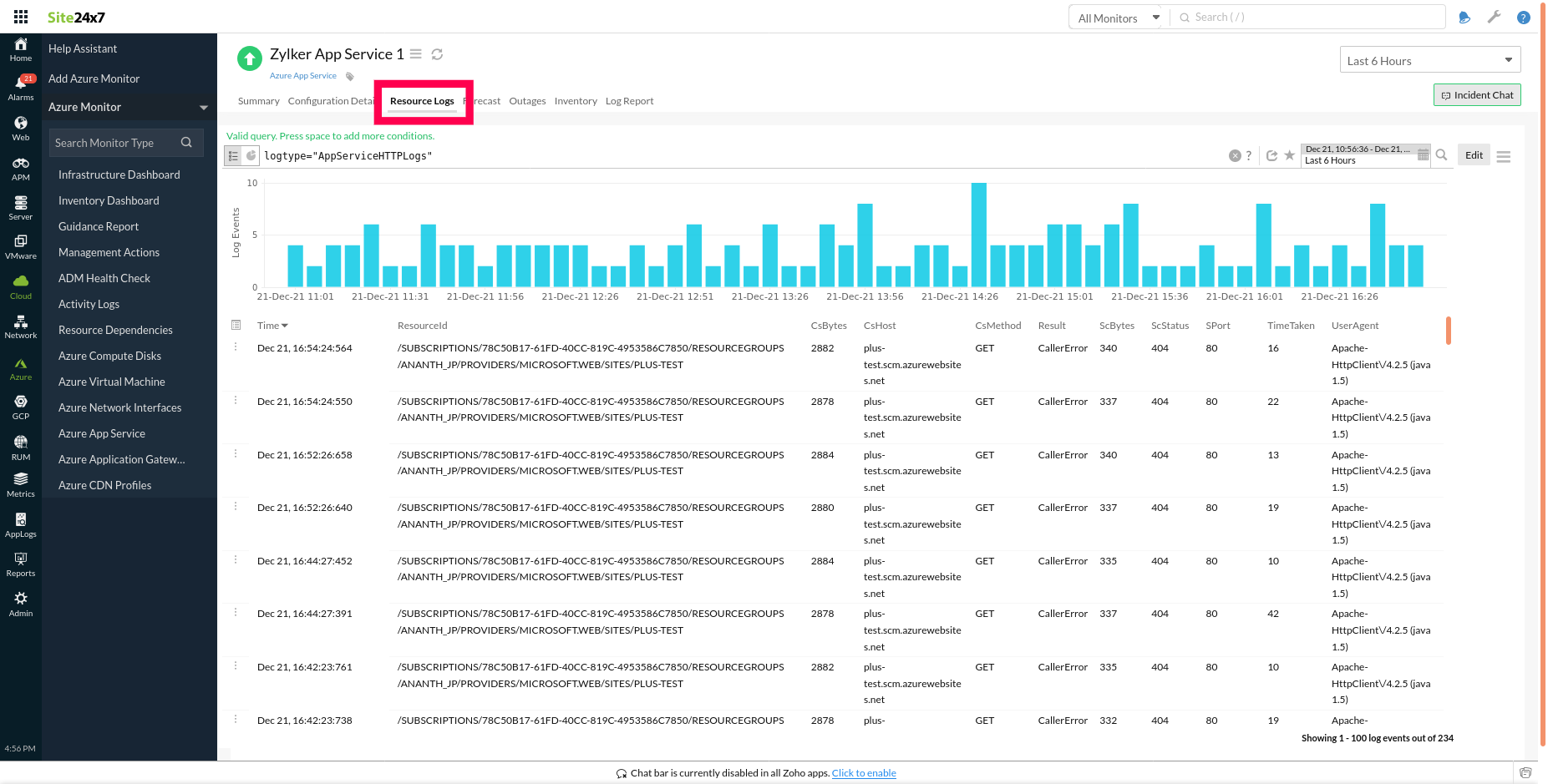
预报
Site24x7 的预测引擎使您能够根据历史观察预测 Azure 应用服务性能指标的未来点。要预测未来 7 天的指标值,需要观察大约 15 到 30 天的历史数据。
- 您可以通过导航到左侧导航窗格中的云部分来查看预测图表。
- 从Azure下拉列表中选择Azure App Service ,单击资源,然后选择预测选项卡。
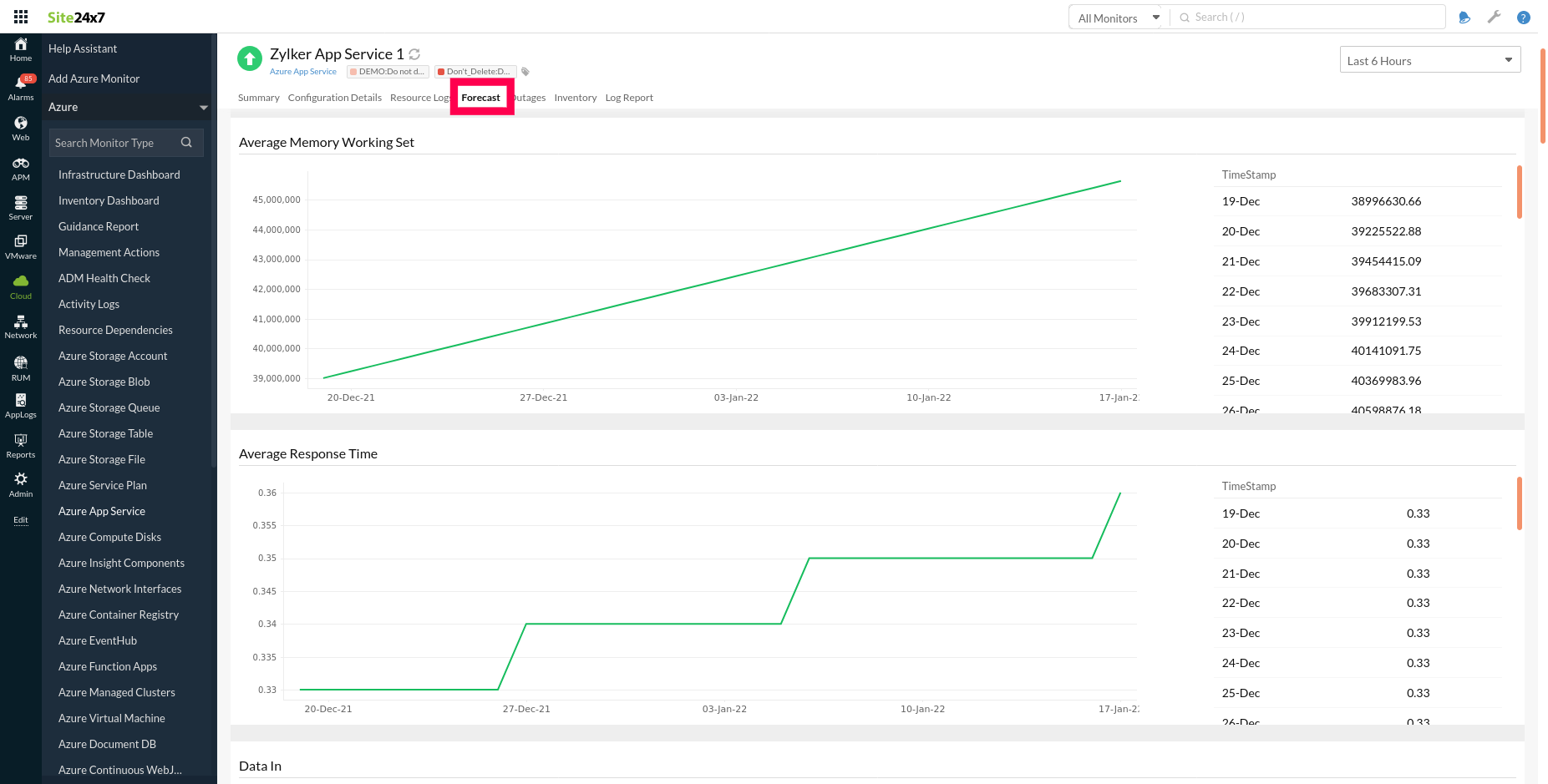
报表
使用我们详尽的报表获得有关监控资源的各种参数的深入数据并突出您的服务性能。
若要查看 Azure 应用服务的报表:
- 导航到左侧导航窗格上的报表部分。
- 从左侧菜单中选择Azure 应用服务。
您可以找到所选监视器的可用性汇总报表和性能报表。您还可以获得所有 Azure 应用服务监视器的资源清单报表、汇总报表、可用性汇总报表、健康趋势报表和性能报表。
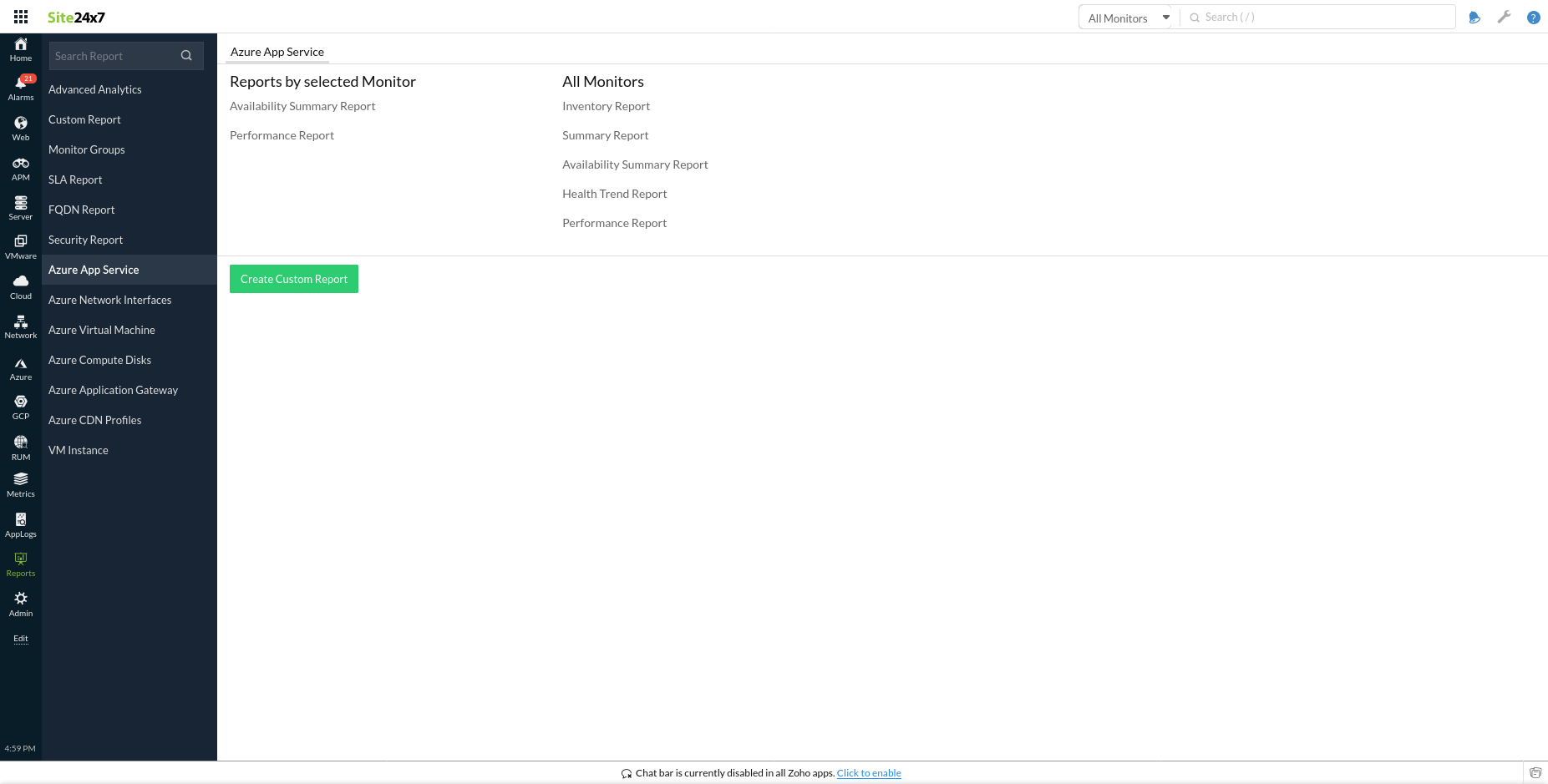
您还可以从App Service 监视器的摘要选项卡中获取报表。
- 转到资源的“摘要”选项卡,并通过单击“可用性”或停机时间获取监视器的可用性汇总报表。同样,您可以通过单击任何图表标题来查看监视器的性能报表。
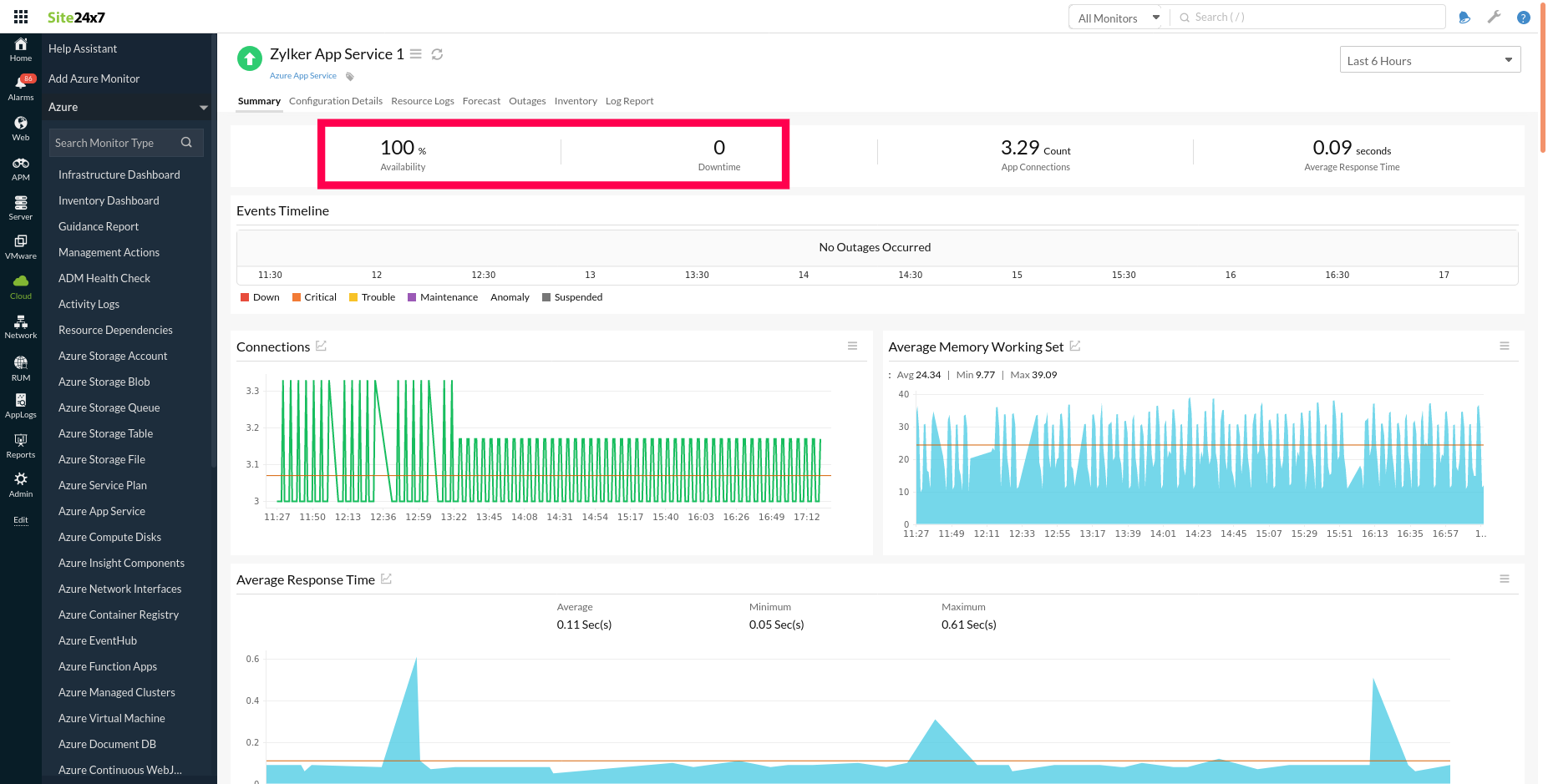
查看Site24x7 为您的各个监视器类型提供的报表列表。
相关链接:
如何添加 Azure 监视器。
如何集成 Azure 虚拟机监视器。
如何集成 Azure 网络接口监视器。
如何为监视器配置 IT 自动化。
如何从 Azure 收集资源日志。